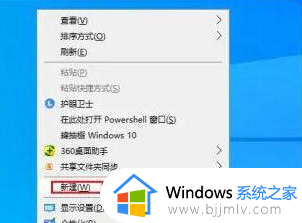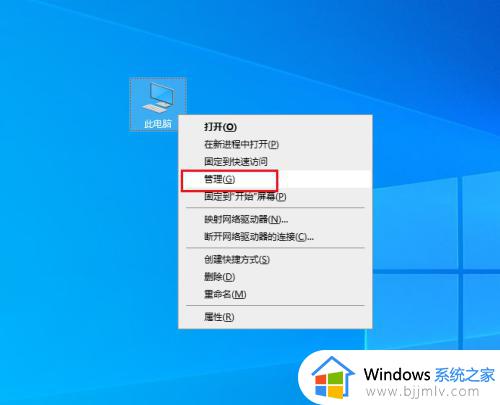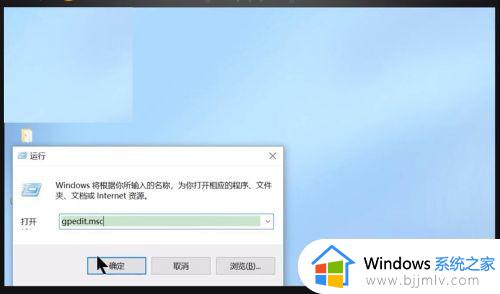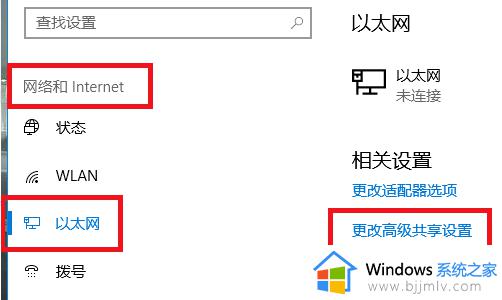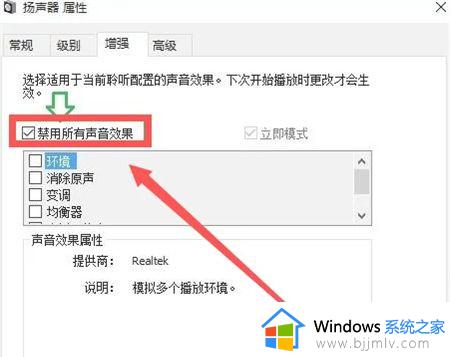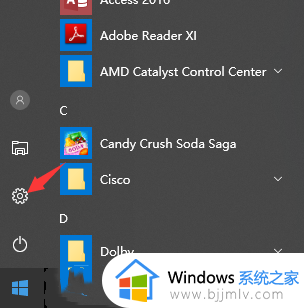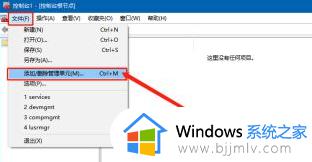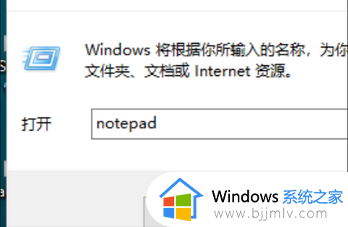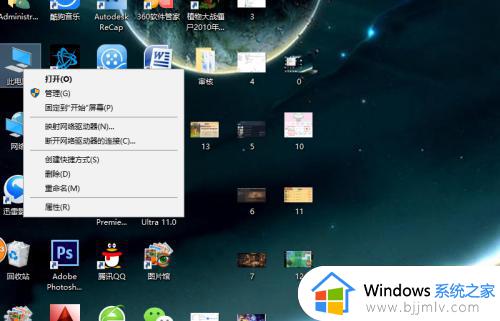win10找不到ms-settings:display怎么回事 win10提示找不到ms-settings:display如何解决
电脑在操作过程中都是不可避免的会遇到一些问题,例如近日有win10系统用户在打开一些设置的时候,突然提示找不到ms-settings:display,导致无法进行操作,遇到这样的问题要怎么办呢,解决方法有好几种,本教程将给大家介绍一下win10提示找不到ms-settings:display的详细解决方法。
解决方法一:
1、打开任务管理器(或者点击CTRL+Shift+ESC)。
2、点击“文件” → “运行新任务”。
3、请确保勾选”使用管理员身份创建这个任务“。
4、输入”Powershell" 。
5、在Powershell中,输入以下两条命令:(第二条命令需要点击回车)。
$manifest = (Get-AppxPackage Microsoft.WindowsStore).InstallLocation + '\AppxManifest.xml';
Add-AppxPackage -DisableDevelopmentMode -Register $manifest Get-AppXPackage -AllUsers |Where-Object {$_.InstallLocation -like "*SystemApps*"
6、完成后关闭Powershell。
7、重启您的计算机即可。
解决方法二:
1、按键盘上的win+r键,然后输入services.msc。
2、出现服务列表,在服务列表的USER Manager这个选项中,把“禁用” 改为“自动”,就OK了。
解决方法三:
1、按下WIN+X然后选择命令提示符管理员。
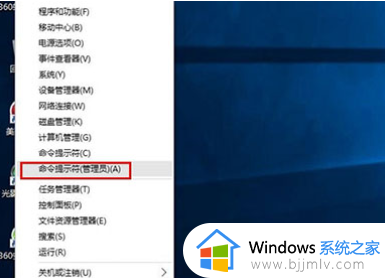
2、打开后依次执行下面两条命令:
DISM.exe /Online /Cleanup-image /Scanhealth
DISM.exe /Online /Cleanup-image /Restorehealth
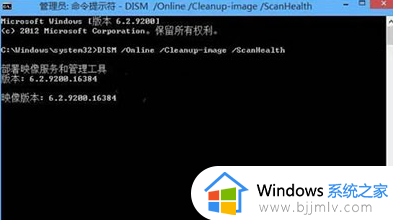
解决方四:
新建一个管理员帐户,尝试使用新用户登录。
关于win10找不到ms-settings:display的详细解决方法就给大家介绍到这里了,遇到这样情况的用户们赶紧学习上述方法来进行解决吧。